Hjem > Udskrivning > Udskrivning fra din computer (Windows) > Udskrivning af et dokument (Windows)
Udskrivning af et dokument (Windows)
Når du har ændret et programs udskriftsindstillinger, anvendes ændringerne kun på dokumenter, der udskrives med dette program.
- 2-sidet udskrivning kan være standard afhængigt af din model. For 1-sidet udskrivning skal du deaktivere de 2-sidede udskrivningsindstillinger i printerdriveren.
- Hvis du vil ændre udskriftsindstillingerne i alle Windows-programmer, skal du konfigurere printerdriveregenskaberne.
Mere information

 Relaterede informationer:Ændring af standardudskriftsindstillinger (Windows)
Relaterede informationer:Ændring af standardudskriftsindstillinger (Windows)
- Vælg udskriftskommandoen i programmet.
- Vælg navnet på din model, og klik derefter på knappen for printeregenskaber eller -indstillinger.Printerdrivervinduet vises.
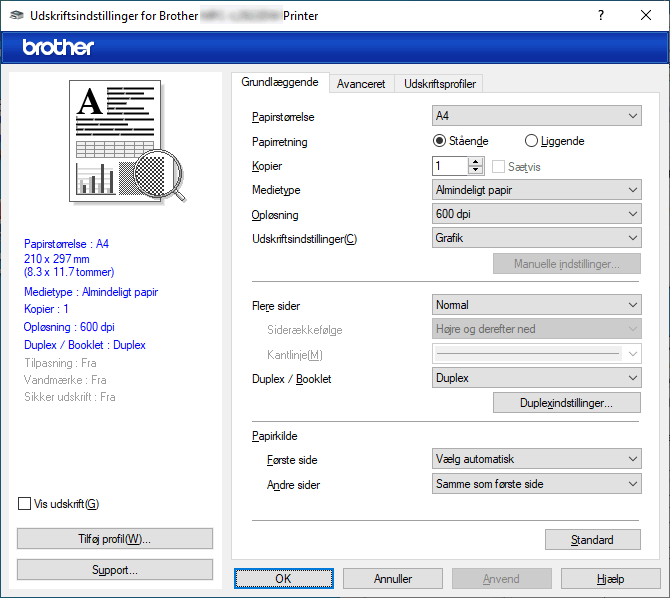
- Kontroller, at du har lagt den korrekte papirstørrelse i papirbakken.
- Klik på rullelisten Papirstørrelse, og markér derefter den ønskede papirstørrelse.
- Gå til feltet Papirretning, vælg indstillingen Stående eller Liggende for at konfigurere udskriftsretningen.

Hvis dit program indeholder lignende indstillinger, anbefaler vi, at du indstiller retningen med programmet.
- Indtast det ønskede antal kopier (1-999) i feltet Kopier.
- Klik på rullelisten Medietype, og vælg den type papir, du bruger.
- For at udskrive flere sider på et enkelt ark papir eller udskrive en side af dit dokument på flere ark skal du klikke på Flere sider-rullelisten og vælge dine indstillinger.
- Klik på rullelisten Duplex / Booklet, og vælg den ønskede indstilling.
- Rediger andre printerindstillinger efter behov.
- Klik på OK.
- Afslut udskriftshandlingen.
Var denne side til hjælp?



